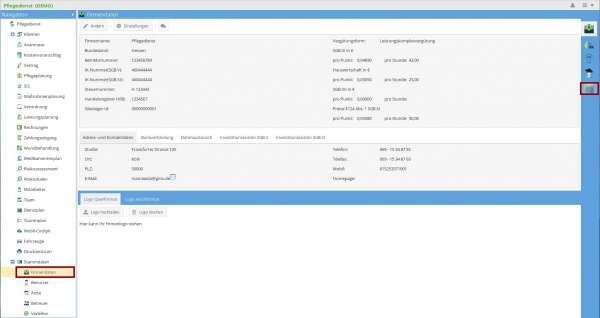Datev
Einführung
Mit meinpflegedienst.com haben Sie die Möglichkeit, Ihre Rechnungen mühelos über die DATEV-Schnittstelle an Ihren Steuerberater zu übermitteln. Um Datev-Daten zu generieren, müssen bestimmte Einstellungen in unserem System vorgenommen werden. Diese Einstellungen sind unten aufgeführt und können von Ihnen einfach und schnell umgesetzt werden.
Alle Daten aus meinpflegedienst.com werden im aktuellen DATEV-Format exportiert.
Die Pflegebuchführungsverordnung von DATEV können Sie hier einsehen: Pflegebuchführungsverordnung
Verwendung
Datev-Konten werden bei den Rechnungen verwendet:
Funktionen
Folgende Funktionen sind verfügbar:
- Datev-Konten ändern
- Notizen
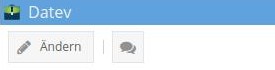
Datev-Konten ändern
Die Anpassung der DATEV-Konten erfolgt wie folgt:
- Klicken Sie auf den Button .
- Erfassen Sie die Daten für die DATEV-Konten.
- Bestätigen Sie die Änderungen mit dem Button .
- Die DATEV-Konten sind nun sichtbar.
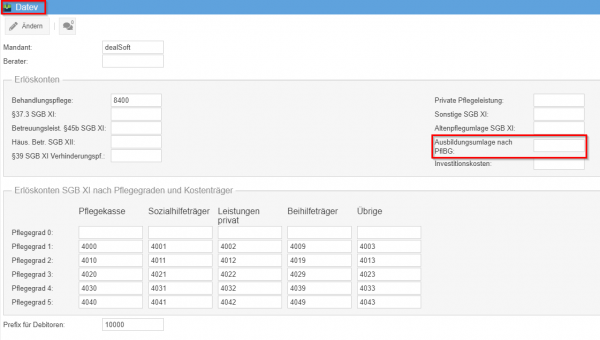
Die Erlös-Konten können für jede spezifische Kostenart angegeben werden, und sie dürfen identisch sein.
Der "Prefix für Debitoren" dient dazu, eine Debitoren-Nummer für den Steuerberater zu generieren. Durch die Kombination von Prefix und Klienten nummer entsteht die Debitoren-Nummer. Ein Beispiel: Wenn der Prefix 10000 ist und die Klienten nummer 128 ist, ergibt sich die Debitoren-Nummer 10128. In der Regel besteht die Debitoren-Nummer aus fünf Stellen.
Bei der Eingabe der DATEV-Konten empfiehlt es sich, die Daten mit dem Steuerberater abzustimmen.
Datev-Datei erstellen
Um eine Datei zu erstellen, folgen Sie diesen Schritten:
- Gehen Sie zu den Rechnungen und klicken Sie auf .
- Wählen Sie aus.
- In dem daraufhin angezeigten Fenster treffen Sie die Auswahl der passenden Rechnungen, für die Sie einen Buchungssatz in der Datei erstellen möchten.
Die Rechnungen werden nach dem Erstellungsdatum selektiert.
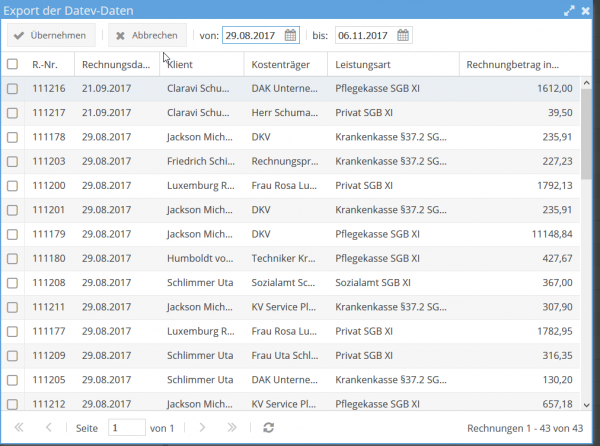
Dateiname: EXTF_Rechnungen_MMJJJJ.csv Beispiel für Februar 2014 ist EXTF_Rechnungen_022014.csv.